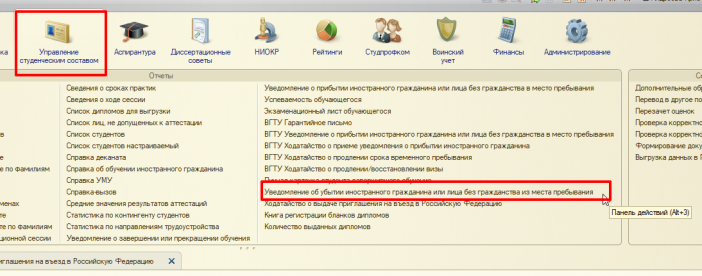Уважаемые пользователи, просим вас не печатать статьи и инструкции по использованию сервисов ВГТУ. Материалы постоянно изменяются и дополняются, поэтому бумажные версии очень быстро потеряют свою актуальность.
Формирование уведомления об убытии иностранного гражданина: различия между версиями
Kandreeva (обсуждение | вклад) (Новая страница: «Для формирования гарантийного письма переходим в раздел Управление студенческим соста...») |
Kandreeva (обсуждение | вклад) |
||
| (не показаны 2 промежуточные версии этого же участника) | |||
| Строка 2: | Строка 2: | ||
В списке находим соответствующий отчет. | В списке находим соответствующий отчет. | ||
| − | [[Файл:Imageубытие.png|без|мини|702x702пкс]] | + | [[Файл:Imageубытие.png|без|мини|702x702пкс]]Далее, необходимо заполнить все строки. |
| + | |||
| + | В строке Физическое лицо в столбце значение нажимаем двойным щелчком до появления знака "три точки". | ||
| + | |||
| + | После нажимаем знак "три точки" переходим к физическим лицам. | ||
| + | |||
| + | В строке Поиск по ФИО вводим ФИО студента и нажимаем значок поиска "Лупа". | ||
| + | |||
| + | После нахождения нужно физ лица выбираем двойным щелчком студентам. | ||
| + | [[Файл:Image456678.png|без|мини|650x650пкс]] | ||
| + | Аналогично, следует заполнить ответственное и должностное лицо. | ||
| + | |||
| + | Строки с названием документа, номером и датой заполняются вручную без выбора значений. | ||
| + | |||
| + | [[Файл:Image5453.png|без|мини|830x830пкс]]После заполнения всех строк для формирования документа следует нажать кнопку "Сформировать". | ||
| + | |||
| + | Сформированную форму можно распечатать или выгрузить из 1С: Университет. | ||
| + | |||
| + | см. инструкцию [[Выгрузка сформированных отчетов из 1С:Университет]] | ||
| + | [[Файл:Image754873.png|без|мини|618x618пкс]] | ||
Текущая версия на 22:58, 21 февраля 2021
Для формирования гарантийного письма переходим в раздел Управление студенческим составом.
В списке находим соответствующий отчет.
Далее, необходимо заполнить все строки.
В строке Физическое лицо в столбце значение нажимаем двойным щелчком до появления знака "три точки".
После нажимаем знак "три точки" переходим к физическим лицам.
В строке Поиск по ФИО вводим ФИО студента и нажимаем значок поиска "Лупа".
После нахождения нужно физ лица выбираем двойным щелчком студентам.
Аналогично, следует заполнить ответственное и должностное лицо.
Строки с названием документа, номером и датой заполняются вручную без выбора значений.
После заполнения всех строк для формирования документа следует нажать кнопку "Сформировать".
Сформированную форму можно распечатать или выгрузить из 1С: Университет.
см. инструкцию Выгрузка сформированных отчетов из 1С:Университет